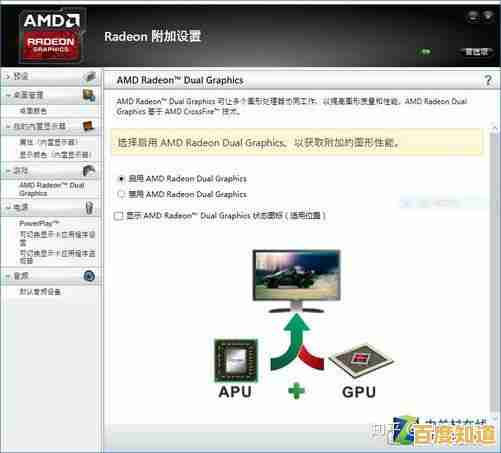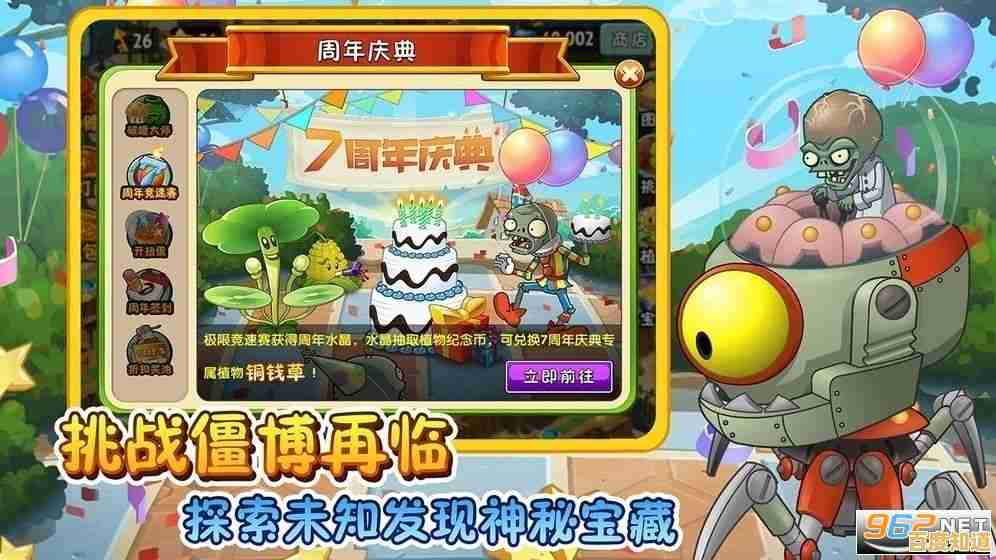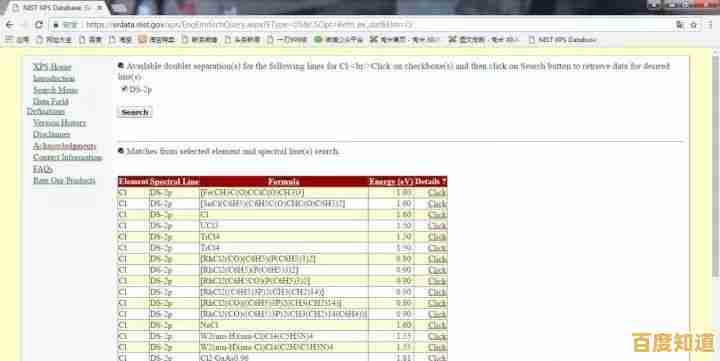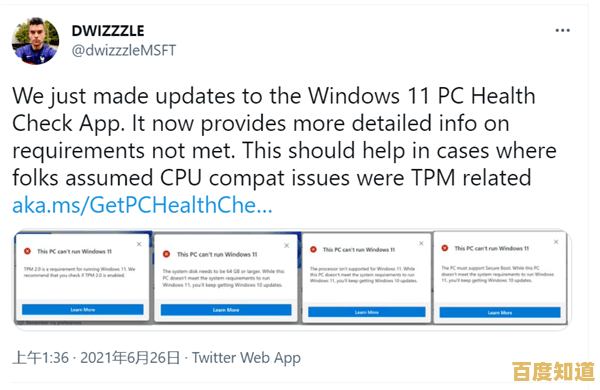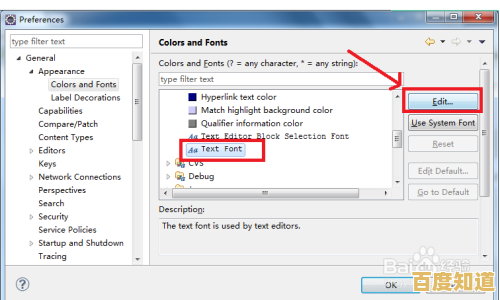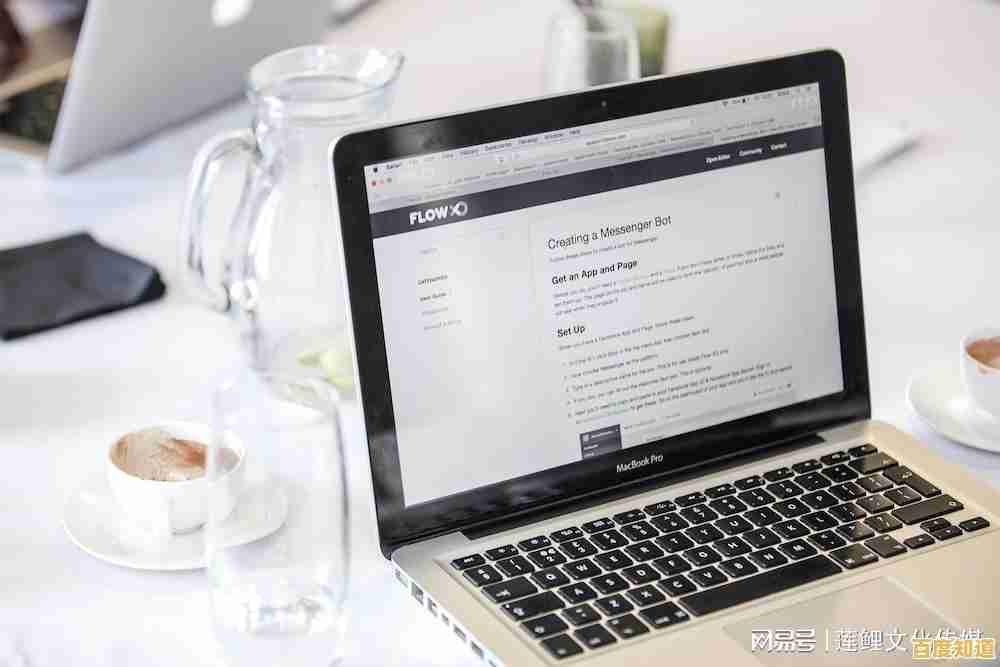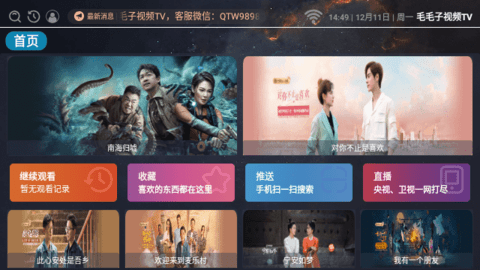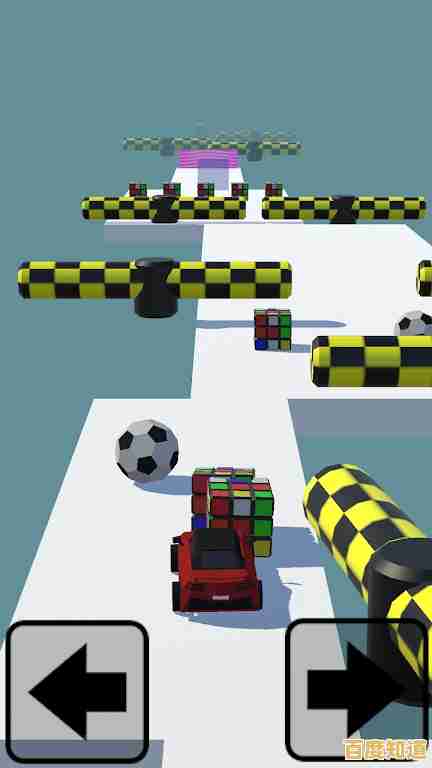如何安全删除敏感文件:确保信息不残留的专业流程与实用建议
- 问答
- 2025-10-30 01:44:22
- 14
为什么普通删除不安全?
当你把电脑里的文件拖进回收站并清空,或者把U盘、硬盘格式化时,文件并没有真正消失,操作系统只是标记了这块存储空间为“可覆盖”,但原来的数据依然留在磁盘上,直到被新数据覆盖,这就像一本书的目录里划掉了一章,但章节内容还留在书里,使用简单的数据恢复软件,很容易就能把这些“已删除”的文件找回来。(来源:美国国家标准与技术研究院NIST特别出版物800-88修订1《媒体清理指南》的核心思想)
专业的安全删除流程
要确保文件无法被恢复,核心方法是使用无意义的数据多次覆盖原文件所在的存储空间,以下是针对不同情况的步骤:
删除单个或一批敏感文件(使用文件粉碎工具)
- 选择可靠的工具:使用专业的文件粉碎软件,如Eraser(适用于Windows)、永久删除(适用于macOS)或BleachBit(跨平台),避免使用来历不明的工具。
- 安装并运行:从官方渠道下载并安装你选择的软件。
- 选择文件和覆盖标准:
- 在软件中添加你想要彻底删除的文件或文件夹。
- 选择覆盖算法,对于大多数情况,选择软件推荐的标准即可,如 “DoD 5220.22-M”(美国国防部标准,覆盖3次)或 “Gutmann” 方法(覆盖35次,适用于极高保密要求,但速度慢),一次覆盖通常已足够让普通恢复工具失效。(来源:基于彼得·古特曼的论文《安全删除硬盘数据》及后续行业实践简化)
- 执行粉碎:运行软件,它会用无意义的随机数据覆盖文件原有数据,然后删除文件条目。
处理整个磁盘或U盘(安全擦除)
当你需要出售、丢弃或转赠整个硬盘、固态硬盘(SSD)或U盘时,需要进行全盘安全擦除。
-
机械硬盘(HDD)和U盘:
- 使用磁盘工具:可以使用像DBAN(Darik‘s Boot and Nuke)这样的工具,它需要制作成启动盘,从启动盘启动电脑,然后选择要擦除的硬盘,它会用数据覆盖整个硬盘的每一个扇区。
- 使用操作系统内置功能:现代操作系统也提供低级格式化或安全擦除选项,在Windows的磁盘管理中进行“格式化”时,取消勾选“快速格式化”,系统会进行一遍写入操作,这也能起到覆盖效果。
-
固态硬盘(SSD):
- 重要区别:由于SSD的工作原理与机械硬盘不同,频繁的全盘覆盖会损耗其寿命,且效果可能不理想。
- 最佳方法:使用“ATA安全擦除”命令,这是SSD主控芯片自带的功能,能瞬间将闪存单元重置为初始状态,既安全又对硬盘损伤小,可以使用Parted Magic、硬盘制造商提供的工具箱(如三星Magician、英特尔固态硬盘工具箱)或一些第三方软件来执行此命令。(来源:NIST SP 800-88修订版针对固态存储媒体的建议)
实用建议与注意事项
- 提前加密是更优策略:最省心的方法是在文件创建之初就使用全盘加密(如Windows的BitLocker、macOS的FileVault)或加密容器(如VeraCrypt),这样即使物理设备丢失,没有密码也无法读取数据,此时再执行普通删除就已足够安全。
- 云文件删除:对于网盘中的敏感文件,删除前应先将其加密(例如打包成加密的ZIP压缩包),然后再上传,删除时,除了在网盘界面删除,最好再检查一下“回收站”或“最近删除”并清空,但需知,云服务商的数据保留策略可能超出用户控制范围,因此事前加密至关重要。
- 物理销毁:对于必须万无一失且不再需要的存储介质(如涉密硬盘),最彻底的方法是物理销毁,可以使用专业的硬盘粉碎机、消磁机,或者至少将硬盘盘片拆出后进行严重物理刮损,使其无法被读取。
- 操作前务必备份:安全删除操作是不可逆的,在执行任何文件粉碎或磁盘擦除前,请再三确认数据已不再需要,并对重要数据做好备份。
- 了解设备类型:务必分清你处理的是机械硬盘(HDD)还是固态硬盘(SSD),从而选择正确的擦除方法,避免对SSD造成不必要的损耗。
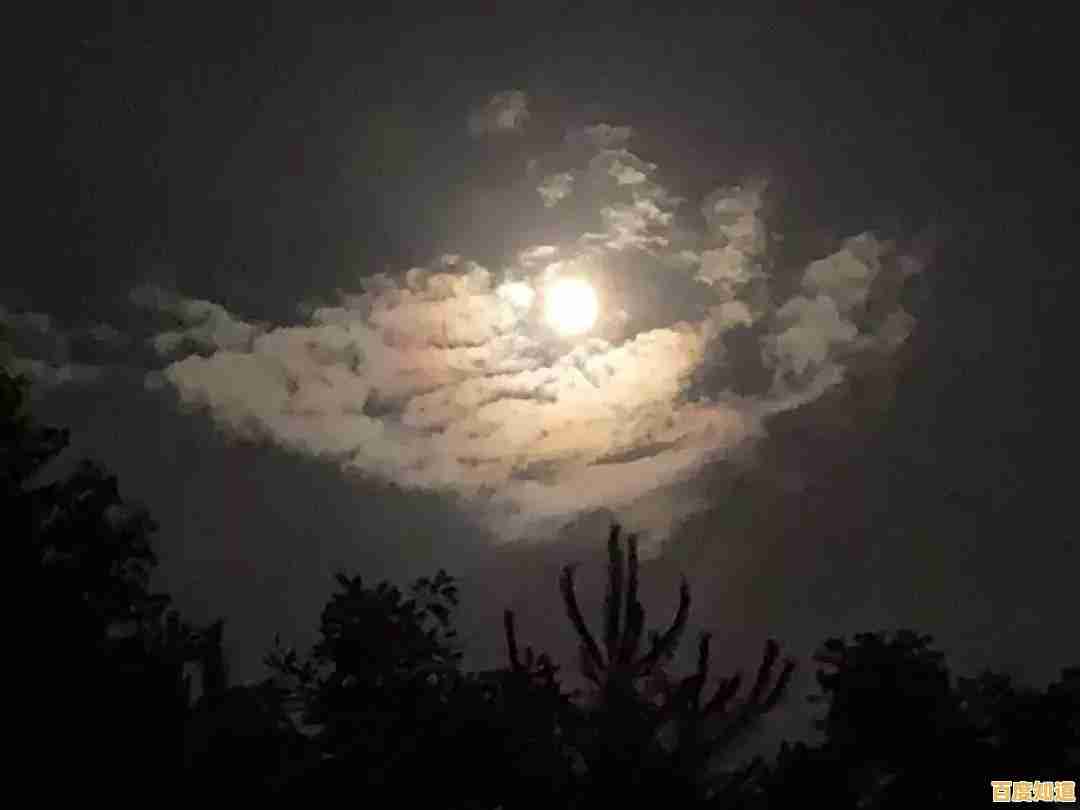
本文由洋夏真于2025-10-30发表在笙亿网络策划,如有疑问,请联系我们。
本文链接:http://shandong.xlisi.cn/wenda/66776.html